Multi-User-Betrieb
Der Zugriff auf die LOGINventory-Datenbank ist parallel mit mehreren Nutzern möglich. Die Zugriffe können sowohl über die normale Installation, über die portable Version, als auch über das Webinterface erfolgen. LOGINventory bietet ein Berechtigungskonzept und die Möglichkeit, einzelne Knoten, also Ordner oder Abfragen aus der Baumstruktur, für bestimmte Gruppen oder Nutzer freizugeben. Somit kann gewährleistet werden, dass nur berechtigte Personen Zugriff auf die für sie bestimmten Daten haben.
Berechtigungskonzept
In den Einstellungen können verschiedene Rollen vergeben werden. Dabei stehen folgende Rollen zur Verfügung:
| Rolle | Funktion |
|---|---|
| Administratoren | Uneingeschränkter Zugriff, Freigabe von Datenknoten, Verwaltung der Benutzer Rollen und der Einstellungen |
| Hauptbenutzer | Freigabe von Datenknoten, Erstellen und Bearbeiten von Abfragen (Knoten), Bearbeiten von Daten |
| Benutzer | Bearbeiten von Daten |
| Gäste | Betrachten von Daten |
Hier können dann Benutzer oder Gruppen aus dem AD hinzugefügt werden und so die einzelnen Rollen vergeben werden. Bei Verwendung von Security Principals aus anderen Domains (via Cross-Forest-Trust) wird keine Schachtelung unterstützt. Das heißt, dass eine Globale Gruppe oder ein Account aus anderer Domain direkt bei den Rollen eingetragen werden muss; falls diese Mitglied einer Lokalen Gruppe ist, wird dies ignoriert.
Info
Falls keine Rollen angegeben werden, sind alle Benutzer automatisch Administratoren mit uneingeschränktem Zugriff!
Achtung
Achten Sie immer darauf, dass Sie sich selbst zur Rolle der Administratoren hinzufügen, falls Sie Rollen für andere Benutzer vergeben!
Über Management Center als anderer Benutzer starten können Sie testen, welche Daten andere Benutzer sehen können. Dafür müssen allerdings Knoten in der Baumstruktur freigegeben sein.
Freigeben von Knoten
Wenn Benutzer Rollen aktiviert werden sollen, müssen entsprechende Freigaben auf Knoten im LOGINventory-Baum festgelegt werden.
Achtung
Wenn keine Knoten explizit in der Baumstruktur freigegeben werden, sehen Nicht-Administratoren keine Knoten in LOGINventory!
In den Einstellungen definierte Benutzer-Rollen geben an, welche Art von Zugriff auf die Datenbank die einzelnen Benutzer oder Gruppen haben (nur lesend, bearbeiten von Daten, …). Über Benutzer-Freigaben wird festgelegt, auf welche Daten Benutzer oder Gruppen Zugriff haben! Pro Benutzer oder Gruppe können auf einer Freigabe andere Rollen definiert werden. Werden keine Rollen zusätzlich definiert, gelten die Rollen aus der globalen Definition in der Konfiguration.
Um Knoten (Abfragen oder Ordner) freizugeben, können die Knoten-Eigenschaften über das Ribbon-Menü aufgerufen werden. Dann kann im Tab Freigabe definiert werden, welche Gruppe oder Benutzer welche Art von Zugriff auf diesen Knoten und alle darunterliegenden hat.
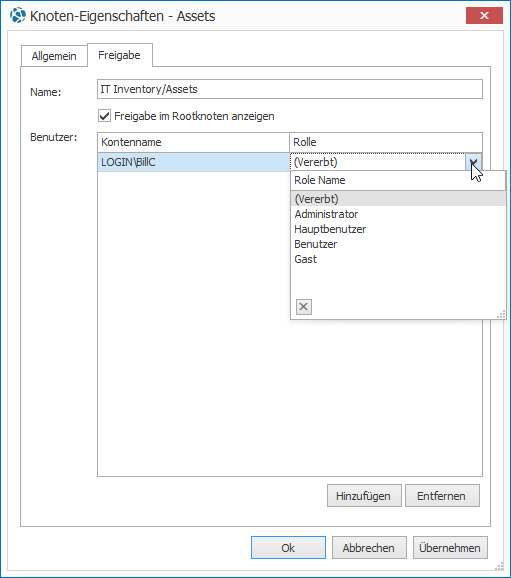
Hier können bei Rolle die geerbten Berechtigungen (von darüber liegenden Knoten oder aus den Einstellungen) überschrieben und somit neu definiert werden.
Info
Sollen alle Knoten für einen Nutzer freigegeben werden, kann dies über den Knoten Asset Management geschehen, da dieser oberhalb aller anderen Knoten liegt.
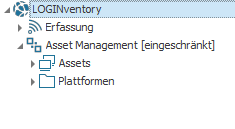
Wichtig
Die Option Freigabe im Rootknoten anzeigen sollte standardmäßig gewählt sein. Nur in Fällen, wenn die Berechtigungen auf einem Knoten, der unterhalb eines anderen freigegeben Knoten liegt, sich vom darüberliegenden unterscheiden soll, sollte der Haken entfernt werden.
Beispiel
Wenn Mitglieder der AD-Gruppe "Technik" lesenden Zugriff auf alle Knoten, bis auf den Ordner "Eigene Abfragen" (dort: Schreibrechte) haben sollen, dann wird für die Gruppe Technik beim Knoten "Asset Management" Zugriffsrecht "Gast" eingestellt und beim Knoten "Eigene Abfragen" das Zugriffsrecht "Hauptbenutzer". Damit der Knoten "Eigene Abfragen" nicht zusätzlich auf erster Ebene auftaucht, wird der Haken bei Freigabe im Rootknoten anzeigen entfernt.
Verwendung der Portablen LOGINventory-Version
Im Tab Extras im Ribbon-Menü kann das Portable LMC veröffentlicht werden. Diese Version ermöglicht es, auf anderen Windows-Computern die LOGINventory-Benutzeroberfläche zu verwenden, ohne dass LOGINventory installiert oder konfiguriert werden muss.
Achtung
Diese Option ist im Ribbon-Menü nur verfügbar, wenn Sie mit der Maus auf dem Knoten "Asset Management" oder einem darunter liegenden Knoten stehen.

Dazu werden bei der Erstellung der Portablen Version alle notwendigen Konfigurations-Einstellungen und Daten in einem Verzeichnis abgelegt, in dem sich unter anderem eine LOGINventory.exe befindet.
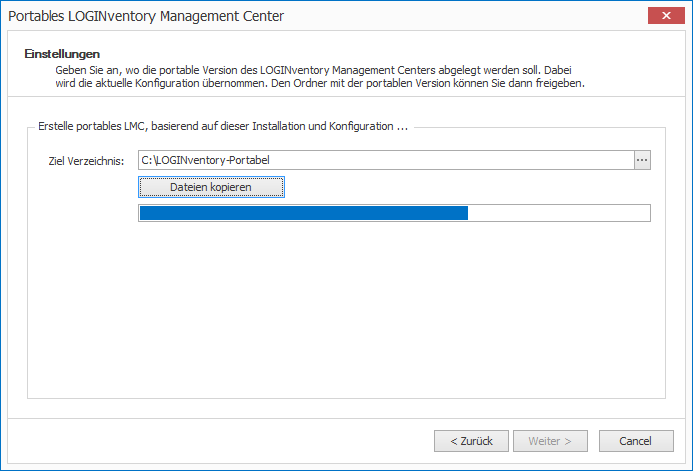
Info
Diese .exe-Datei kann ohne Installation gestartet werden und stellt alle Funktionalitäten der installierten LOGINventory-Version mit Ausnahme der Änderung der Konfiguration und der Erfassungsmethoden zur Verfügung. Der Knoten Erfassung steht also nicht zur Verfügung. Außerdem können nur Benutzerspezifische Einstellungen geändert werden.
Hinweis
Zur Verwendung der portablen Version kann der entstandene Ordner für die entsprechenden Benutzer freigegeben werden. Es muss lediglich eine Verbindung vom Client-PC zum aktuellen Datenbank-Server möglich sein, damit die portable Version verwendet werden kann.
Der Netzwerkzugriff auf den LOGINventory Datenbank-Server muss korrekt konfiguriert sein. Beim Microsoft SQL Server Express kontrollieren Sie im SQL Server Configuration Manager, dass der Dienst „SQL Server Browser“ gestartet und das Protokoll „TCP/IP“ verfügbar ist.
Achtung
Falls eine aktualisierte Version von LOGINventory installiert wird, muss auch die portable Version manuell aktualisiert werden. Dazu kann der Wizard zur Erstellung der portablen Version einfach nocheinmal durchlaufen werden.
Natürlich beachtet die portable Version auch das Rollen- und Berechtigungskonzept.
Webinterface
Im Tab Extras im Ribbon-Menü kann das Webinterface veröffentlicht werden.

Info
Das Webinterface ermöglicht reinen Lesezugriff auf die LOGINventory-Datenbank und kann ohne Installation über den Browser von beliebigen Geräten aufgerufen werden.
Das bedeutet, dass mit dem Webinterface keine eigenen Abfragen erstellt werden können, und auch keine Eigenen Eigenschaften an Geräten hinterlegt werden können.
Natürlich beachtet das Webinterface auch das Rollen- und Berechtigungskonzept.
Veröffentlichung
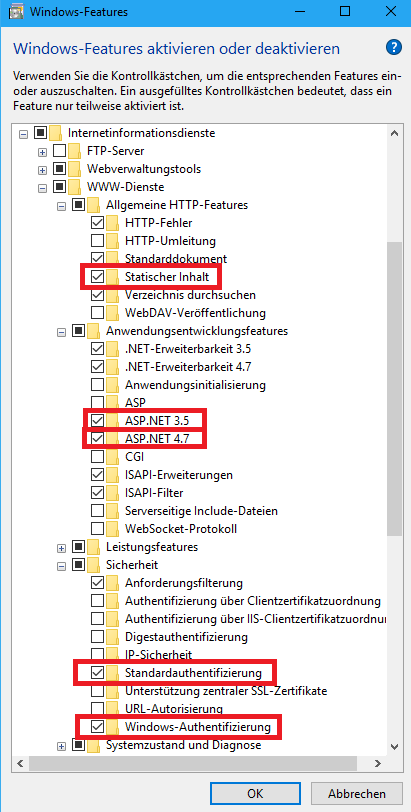
Zur Veröffentlichung werden die Internet Information Services (IIS) auf dem LOGINventory-Rechner benötigt.
Falls Sie IIS aktivieren müssen, benutzen Sie: Start → Systemsteuerung → Programme → Windows-Funktionen aktivieren und deaktivieren und schalten Sie dort bei „Internetinformationsdienste“ die folgenden zusätzlichen Optionen ein:
- „Anwendungsentwicklungsfeatures“ → „ASP.NET 4.7“ und „ASP.NET 3.5“
- „Sicherheit“ → „Windows-Authentifizierung“ (direkte Anmeldung beim Internet Explorer)
- „Sicherheit“ → „Standardauthentifizierung“ (optional: erlaubt Benutzung anderer Browser)
- „Allgemeine HTTP-Features“ → „Statischer Inhalt“
Die Konfiguration der Web-Applikation erfolgt über den IIS-Manager. Starten Sie diesen über Start → Ausführen → inetmgr
Falls Sie während der Installation des Webinterface nicht den vorgegebenen Installationspfad gewählt haben, müssen Sie eine neue Web-Applikation hinzufügen, der Sie ggf. den Applikation-Pool zuordnen.
Falls Sie während der Webinterface-Installation Kopiere nur die Dateien gewählt haben, müssen Sie das virtuelle Standard-Verzeichnis noch in eine „Anwendung“ konvertieren.
- Wählen Sie mit der rechten Maustaste die Webseite „LOGINventory8“ an und nutzen Sie die Funktion „In Anwendung konvertieren“
- Bestätigen Sie die Einstellung mit „OK“
Konfiguration
Über den Internetinformationsdienste (IIS)-Manager (zu finden über das Start-Menü -> Suche nach "IIS") kann die veröffentlichte Website konfiguriert werden. Insbesondere die Einstellungen bei der Authentifizierung sollten nur von erfahrenen Nutzern geändert werden, die wissen was Sie tun. Standardmäßig sind hier die folgenden Einstellungen vorgenommen:
| Name | Status |
|---|---|
| Anonyme Authentifizierung | Deaktiviert |
| ASP.NET-Identitätswechsel | Aktiviert |
| Formularauthentifizierung | Deaktiviert |
| Standardauthentifizierung | Deaktiviert |
| Windows-Authentifizierung | Aktiviert |
Wichtig
Nur bei diesen Einstellungen ist gewährleistet, dass das Berechtigungskonzept beachtet wird und die User nur die für sie freigegeben Knoten sehen können.
Verwendung
Im Webinterface sind alle Datenansichten verfügbar und es auch der Export der Daten in verschiedene Formate wird unterstützt.
Info
Standardmäßig ist das Webinterface unter SERVER/LOGINventory8/default.aspx über einen Browser erreichbar, wobei SERVER durch den Namen des Rechners ersetzt werden muss, auf dem LOGINventory installiert wurde.
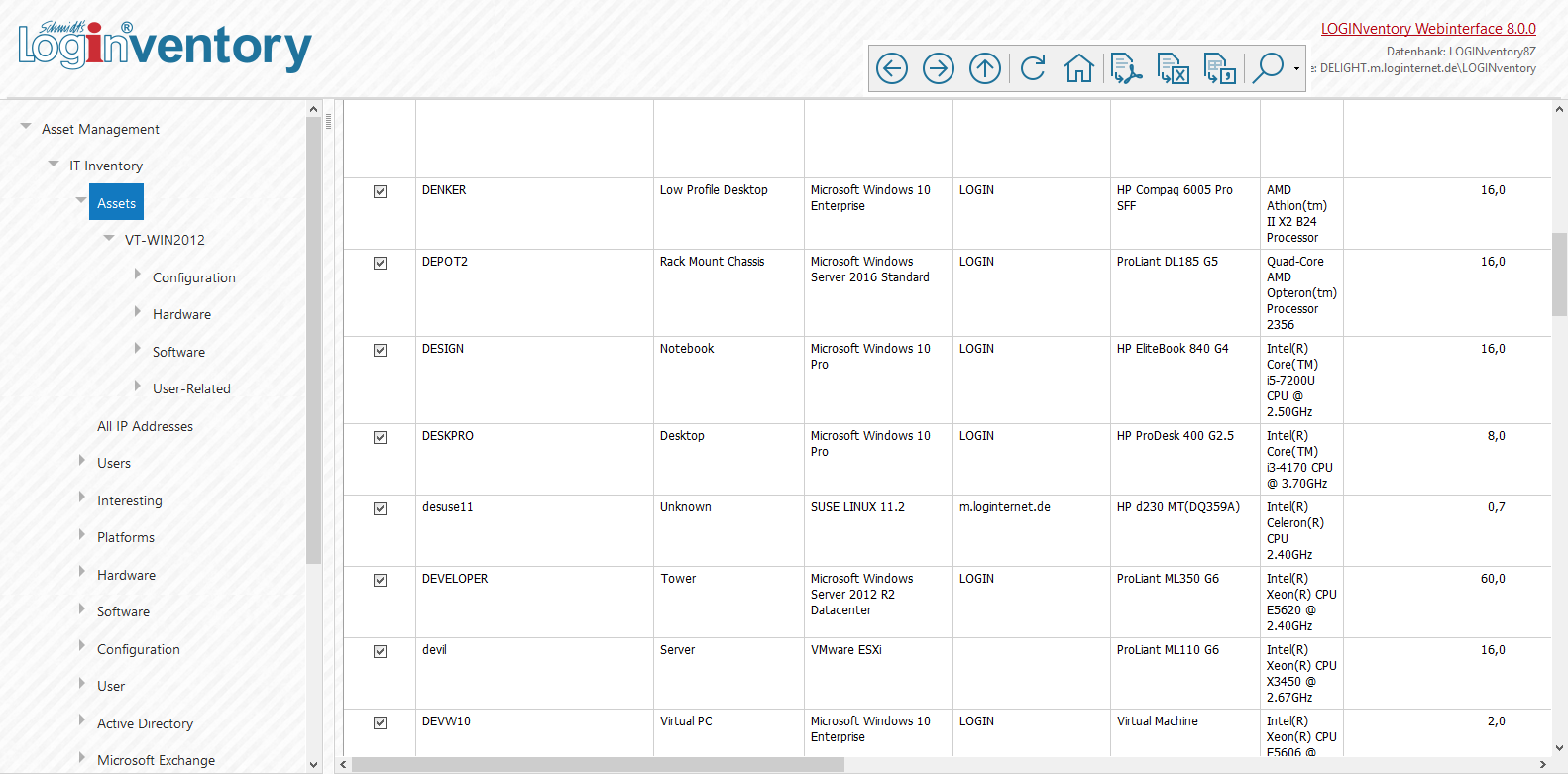
Tipp
Mit Hilfe von der URL-Erweiterung ?pcuid=RECHNERNAME kann direkt zu einzelnen Geräten gesprungen werden. Dies ist z.B. hilfreich falls LOGINventory von anderen Programmen aus aufgerufen werden soll.
?node=KNOTENPFAD direkt auf eine Abfrage gesprungen werden. Für den Knotenpfad wird dabei folgende Syntax verwendet: Das $-Zeichen gilt als Trennzeichen für Unterordner, ein Leerzeichen wird durch ein + ersetzt und es wird stets der englische Knotenname verwendet. So ist z.B. der Pfad zum Knoten "Software" -> "Software Pakete" ?node=root$IT+Inventory$Software$Software+Packages.Damit es leichter ist, den richtigen Link zu finden, kann auf den Text "Link zu diesen Knoten" geklickt werden, dann wird der vollständige verlinkbare Pfad in der Browser-Adresszeile angezeigt.